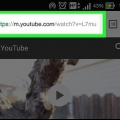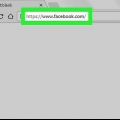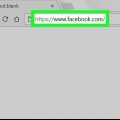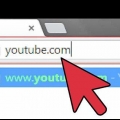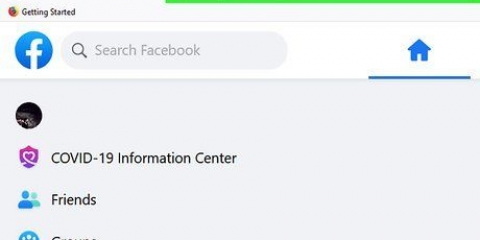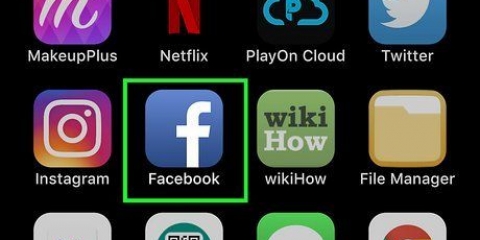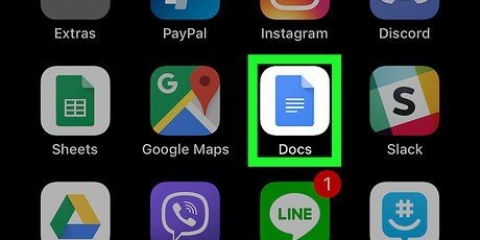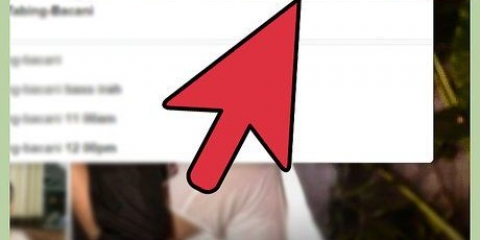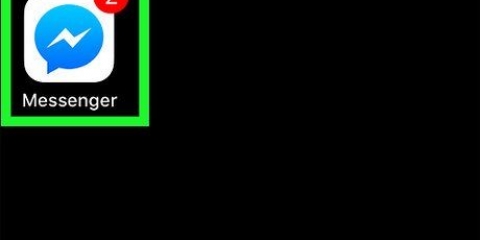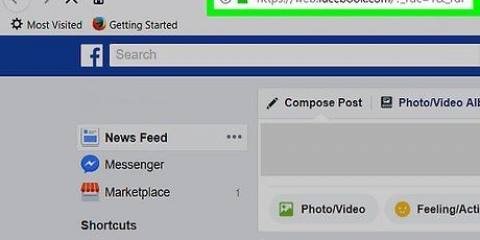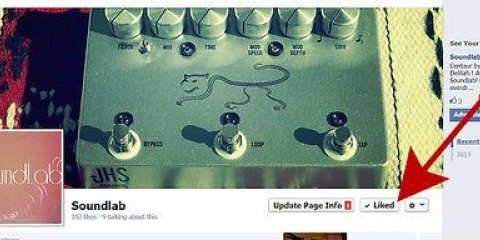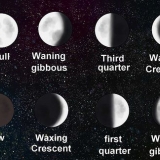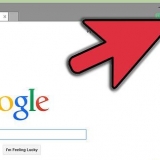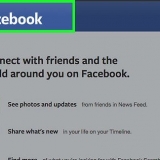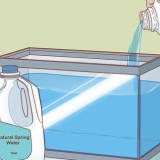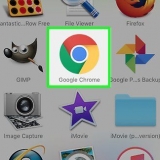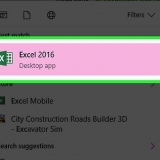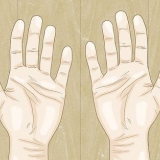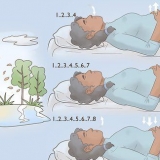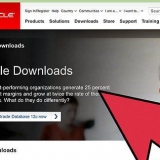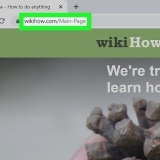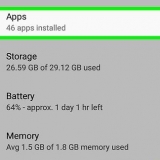Lägg till en butiksknapp på facebook (pc eller mac)
Denna handledning kommer att lära dig hur du lägger till en "Shopping"-knapp på din företags- eller produktsida på Facebook. Den här knappen länkar Facebook-användare till en extern webbplats där de kan köpa din produkt eller tjänst.
Steg

1. Gå tillhttps://www.Facebook.com i en webbläsare. Du kan använda vilken webbläsare som helst på din dator för att lägga till en "Shopping"-knapp. Om du inte redan är inloggad på ditt Facebook-konto, logga in nu.

2. Klicka på den nedåtpekande pilen. Det finns i det övre högra hörnet på Facebook. En meny kommer att visas.

3. Klicka på namnet på din sida. Om du har flera sidor och inte ser sidan du vill redigera klickar du på Se mer... att utöka andra alternativ.

4. Klicka på+ Lägg till en knapp. Det är den blå knappen i det nedre högra hörnet av framsidesbilden. En lista med knappinställningar visas.

5. Klicka påHandla tillsammans eller ge en donation. Ytterligare alternativ utökas nedan.

6. Klicka påhandla. En förhandsvisning av knappen visas i det övre högra hörnet av fönstret.

7. Klicka påNästa. Det är i det nedre högra hörnet av fönstret.

8. Klicka påWebbplatslänk. Det är det första alternativet under rubriken "Steg 2".
Om du inte har en webbplats där folk kan göra köp kan du skapa en på Facebook. Klicka istället Handla på din sida och klicka sedan Komplett.

9. Ange webbadressen till din webbplats. Webbadressen du anger är dit Facebook-användare tas när de klickar på handla klick.

10. Klicka påSpara. Knappen `Shopping` är nu aktiv på din Facebook-sida.
"Lägg till en butiksknapp på facebook (pc eller mac)"
Оцените, пожалуйста статью